Excel画斜线表头教程:两种实用方法分享
时间:2025-09-19 14:32:44 174浏览 收藏
你在学习文章相关的知识吗?本文《Excel画斜线表头教程:两种实用方法分享》,主要介绍的内容就涉及到,如果你想提升自己的开发能力,就不要错过这篇文章,大家要知道编程理论基础和实战操作都是不可或缺的哦!
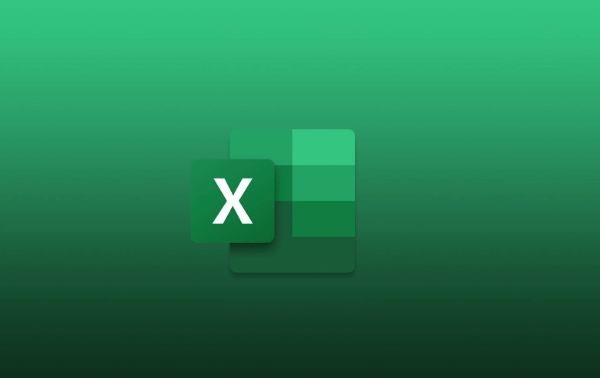
如果您需要在Excel表格中创建斜线表头以区分不同类别的数据,但不清楚如何操作,则可以通过以下方法实现这一功能。
本文运行环境:Dell XPS 13,Windows 11
一、使用单元格边框功能绘制斜线表头
通过Excel内置的边框工具可以在单元格内添加一条对角线,从而形成斜线表头的基本样式。这种方法操作简单,适用于大多数基础场景。
1、选中需要添加斜线的单元格,例如A1单元格。
2、右键单击该单元格,选择“设置单元格格式”选项。
3、在弹出的对话框中切换到“边框”选项卡。
4、在边框样式区域找到斜线按钮,点击左下到右上或左上到右下的斜线图标。
5、点击“确定”后,斜线即出现在所选单元格中。
6、手动输入文本内容,并通过空格调整两个标题的位置,使文字分别位于斜线两侧。
二、使用绘图工具插入线条制作斜线表头
利用Excel的形状工具可以更灵活地控制斜线的角度和位置,适合需要自定义样式或复杂布局的情况。
1、切换到“插入”选项卡,点击“形状”按钮,在下拉菜单中选择“直线”工具。
2、在目标单元格内按住鼠标左键,从一个角落拖动至对角方向,绘制一条斜线。
3、双击线条,在“设置形状格式”面板中调整线条颜色、粗细和样式,推荐设置为黑色实线以增强可读性。
4、插入两个文本框,分别输入主类别和子类别名称。
5、将文本框移动至斜线两侧合适位置,确保文字与斜线形成清晰的分区效果。
6、选中所有相关元素(线条和文本框),右键选择“组合”,以便统一管理这些对象。
到这里,我们也就讲完了《Excel画斜线表头教程:两种实用方法分享》的内容了。个人认为,基础知识的学习和巩固,是为了更好的将其运用到项目中,欢迎关注golang学习网公众号,带你了解更多关于方法,Excel,斜线表头,单元格边框,绘图工具的知识点!
-
501 收藏
-
501 收藏
-
501 收藏
-
501 收藏
-
501 收藏
-
414 收藏
-
219 收藏
-
111 收藏
-
130 收藏
-
491 收藏
-
320 收藏
-
403 收藏
-
461 收藏
-
265 收藏
-
210 收藏
-
182 收藏
-
465 收藏
-

- 前端进阶之JavaScript设计模式
- 设计模式是开发人员在软件开发过程中面临一般问题时的解决方案,代表了最佳的实践。本课程的主打内容包括JS常见设计模式以及具体应用场景,打造一站式知识长龙服务,适合有JS基础的同学学习。
- 立即学习 543次学习
-

- GO语言核心编程课程
- 本课程采用真实案例,全面具体可落地,从理论到实践,一步一步将GO核心编程技术、编程思想、底层实现融会贯通,使学习者贴近时代脉搏,做IT互联网时代的弄潮儿。
- 立即学习 516次学习
-

- 简单聊聊mysql8与网络通信
- 如有问题加微信:Le-studyg;在课程中,我们将首先介绍MySQL8的新特性,包括性能优化、安全增强、新数据类型等,帮助学生快速熟悉MySQL8的最新功能。接着,我们将深入解析MySQL的网络通信机制,包括协议、连接管理、数据传输等,让
- 立即学习 500次学习
-

- JavaScript正则表达式基础与实战
- 在任何一门编程语言中,正则表达式,都是一项重要的知识,它提供了高效的字符串匹配与捕获机制,可以极大的简化程序设计。
- 立即学习 487次学习
-

- 从零制作响应式网站—Grid布局
- 本系列教程将展示从零制作一个假想的网络科技公司官网,分为导航,轮播,关于我们,成功案例,服务流程,团队介绍,数据部分,公司动态,底部信息等内容区块。网站整体采用CSSGrid布局,支持响应式,有流畅过渡和展现动画。
- 立即学习 485次学习
